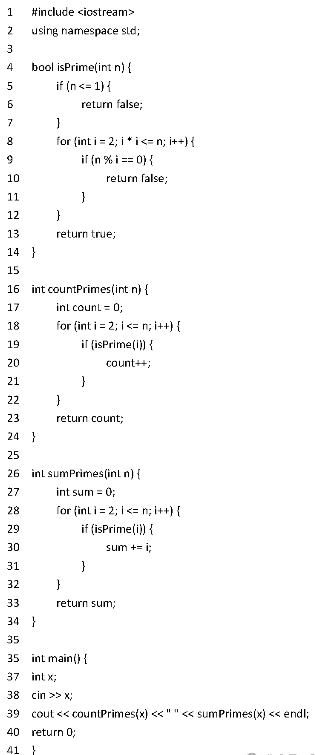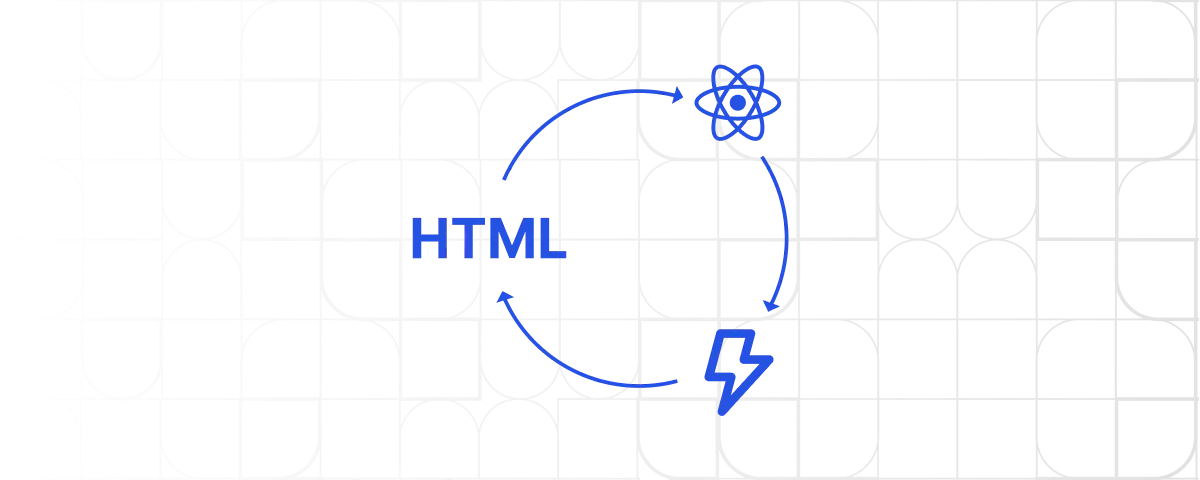1. 前言
上篇文章,我们已经初步了解了Unity3D,并新建并运行起来了一个项目,使相机视角自动围绕着立方体旋转。 这篇文章,我们来讲一下Unity3D怎么过渡地切换视角。
我们继续是我上篇文章中的项目,但是需要向把Camera Controller这个脚本删除,因为这会影响本文中的功能。
2. 添加材质
为了让立方体显示地更清楚,我们这里添加下材质。
在Assets下右击,Create > Meterial

新建一个材质

将其颜色修改为蓝色

然后将这个材质拖到Cube立方体的Inspector面板中的Materials中

可以发现,立方体的颜色立即发生了改变

3. 实现视角过渡切换
要实现视角的渐变,这里需要用到Cinemachine
Cinemachine是一个强大的相机(Camera)控制扩展系统,它极大地简化了Unity3D开发中相机操作的复杂性和工作量。通过引入虚拟摄像机的概念,Cinemachine允许开发者以更直观和灵活的方式控制游戏中的视觉呈现,从而增强游戏的沉浸感和视觉效果。
3.1 安装Clinemachine
点击Window > Package Manager

选择Packages:Unity Registry,找到Cinemachine,点击Install安装。

然后在Hierarchy面板右击,选择Cinemachine > Virtual Camera,添加虚拟相机

这里我添加了两个,分别重命名为Virtual Camera1和Virtual Camera2,并把这两个虚拟相机摆放在不同位置,从而分别拥有不同的视角。

这个时候,可以看到,在Main Camera的Inspector面板中,多了一个CinemachineBrain组件

我们运行项目,通过启用和取消启用Virtual Camera1来切换Virtual Camera1和Virtual Camera2的视角

可以看到视角渐变得切换了。

4. 导出到Android
接着我们可以将项目打包成apk,从而可以在Android中运行。 (需要注意,2.1 Unity安装步骤中Unity Hub需要安装Android平台)
我们点击File>Build Settings

这里我们还可以点击Player Settings,选择Landscape Left,这样我们生成的apk,默认情况下就会以横屏运行了。

导出Android,设置横屏 : unity在打包时设置手机屏幕横屏竖屏的方法_unity打包默认横屏-CSDN博客
接着点击Build或Build And Run(构建并安装到手机里运行)

可以发现构建完成后,在项目目录下生成了一个apk文件

我们将这个apk安装到手机上
可以发现如下效果如下

虽然显示出来了蓝色的立方体,但是并没有按钮能触发视角的变化。
接下来,下一篇文章,我们会来实现Android与Unity的通信,点击Android按钮的时候,来切换Unity的视角。
5. Unity3D入门系列文章
Unity3D入门(一) : 第一个Unity3D项目,实现矩形自动旋转,并导出到Android运行
Unity3D入门(二) :Unity3D过渡切换视角
Unity3D入门(三) : Android和Unity3D交互 - Android调用Unity
Unity3D入门(四) : Android和Unity3D交互 - Unity调用Android
参考
Unity3D应用开发_中国大学MOOC